目录
1.GPU版本和CUDA版本、cudnn版本、显卡驱动的对应关系
一、anaconda安装及虚拟环境创建
1.anaconda的下载
Anaconda官网:https://www.anaconda.com
清华大学开源镜像下载:https://mirrors.tuna.tsinghua.edu.cn/anaconda/archive/
anaconda可以通过以上两种方式进行下载,通过anaconda的官网下载的是最新版,这里面有个问题是python版本一般是最新的,也就是生成的conda的base环境的python版本是最新的,这个好像是无法降级的,我尝试过很多版本都无法完成,不过不影响大局,我们可以创建自己的环境来安装适合自己版本的python。
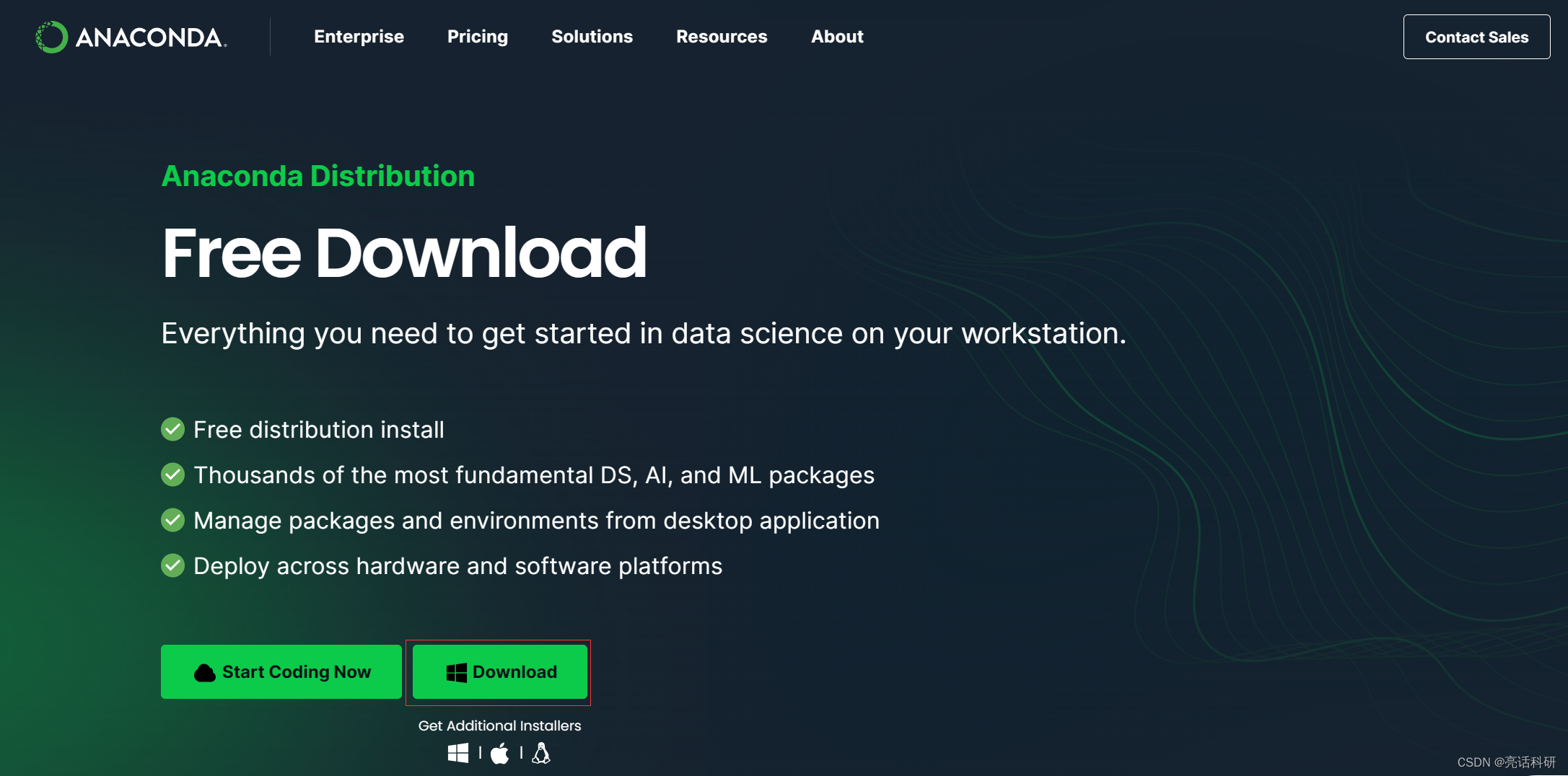
2.Anaconda的安装
这个相对简单,基本就是下一步就可以了,由于安装时没有截图,暂时放一个csdn的链接吧
(121条消息) Anaconda安装教程(超详细版)_安装anaconda_EEdith的博客-CSDN博客
3.创建虚拟环境
由于安装后conda自带的环境可能不适合我们的需要,所以一般是需要创建一个或者多个虚拟环境的。先给出几个常用的命令:
| 语法 | 功能 |
|---|---|
| conda --version | 查看conda版本号 |
| python --version | 查看python版本号 |
| conda info --envs | 查看虚拟环境列表 |
| conda create -n virtualname pip python=3.6 | 创建虚拟环境,指定python版本号 |
| conda activate virtualname | 激活虚拟环境 |
| conda deactivate | 退出虚拟环境 |
| conda remove --name virtualname --all | 删除虚拟环境 |
3.1 环境启动
conda环境是通过开始菜单中的程序启动,具体如下图:

启动后如下:

3.2 切换镜像源
直接下载的话会受很多限制,下载速度会非常满,一般需要先切换镜像源,国内镜像源比较多,一般使用比较多的还是清华镜像源,如果有问题可以到网上查找其他的,暂时先放置清华的,具体命令如下:
conda config --add channels https://mirrors.tuna.tsinghua.edu.cn/anaconda/pkgs/free/
conda config --add channels https://mirrors.tuna.tsinghua.edu.cn/anaconda/pkgs/main/
切换其它镜像源之前一定要先回复默认,命令如下:
conda config --remove-key channels
3.3环境创建
环境创建需要注意的有两点,一个是环境名称,这个可以根据自己的需要设定,第二个是python的版本,我们这里需要安装的是3.7的版本。
conda create -n virtualname pip python=3.7
3.4 激活环境
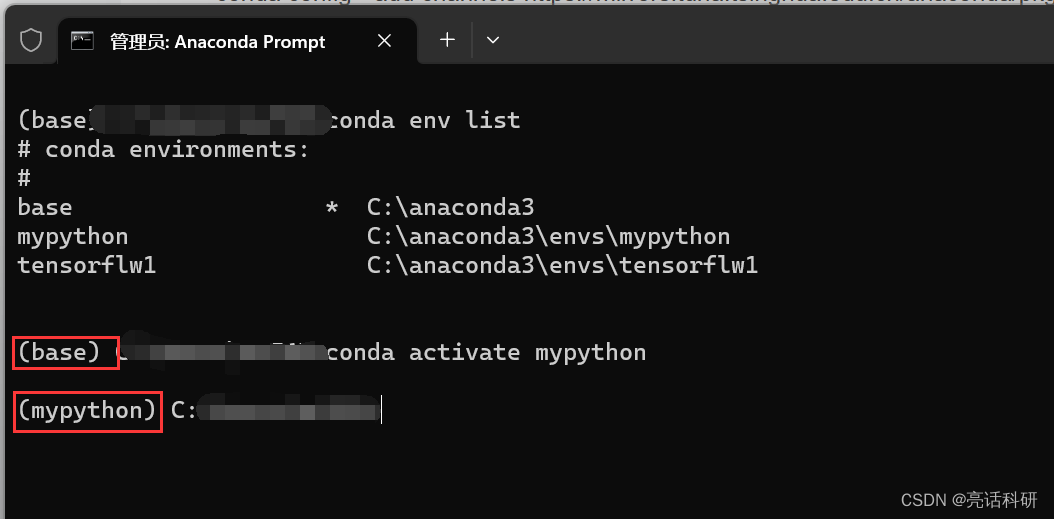
3.5删除环境
删除环境的语句也记录一下,后面一定要加all
conda remove -name virtualname --all
二、pycharm安装
1.pycharm下载
pycharm官网:下载PyCharm:JetBrains为专业开发者提供的Python IDE
关于pycharm的激活暂时在这就不讲了。
2.pycharm的安装
关于pycharm的安装也放个搜到的网址吧。
(121条消息) PyCharm安装教程_小白学CS的博客-CSDN博客
三、CUDA的安装
1.GPU版本和CUDA版本、cudnn版本、显卡驱动的对应关系
1.1先查看一下自己的显卡
nvidia-smi
这里重点关注一下显卡的驱动,后面需要在官网找对应的cuda版本
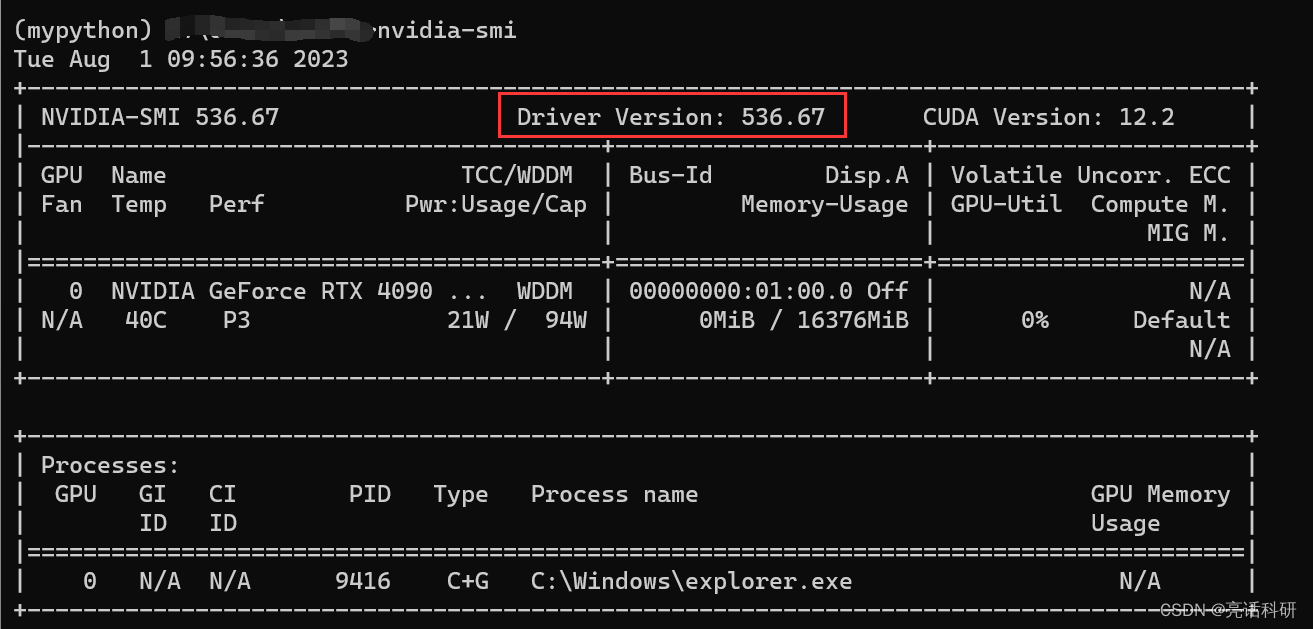
1.2cuda和驱动对照表
通过下面网址查找对照
CUDA 12.2 Release Notes (nvidia.com)

1.3下载cuda
进入cuda官网,选择适合自己驱动的cuda版本,我这里开始选择的是12.2,后面经过安装tensorflow和pytorch发现这个版本高了,还要降,所以要提前选择适合自己的才可以,这里暂时以11.8为例。
cuda官网下载:CUDA Toolkit Archive | NVIDIA Developer
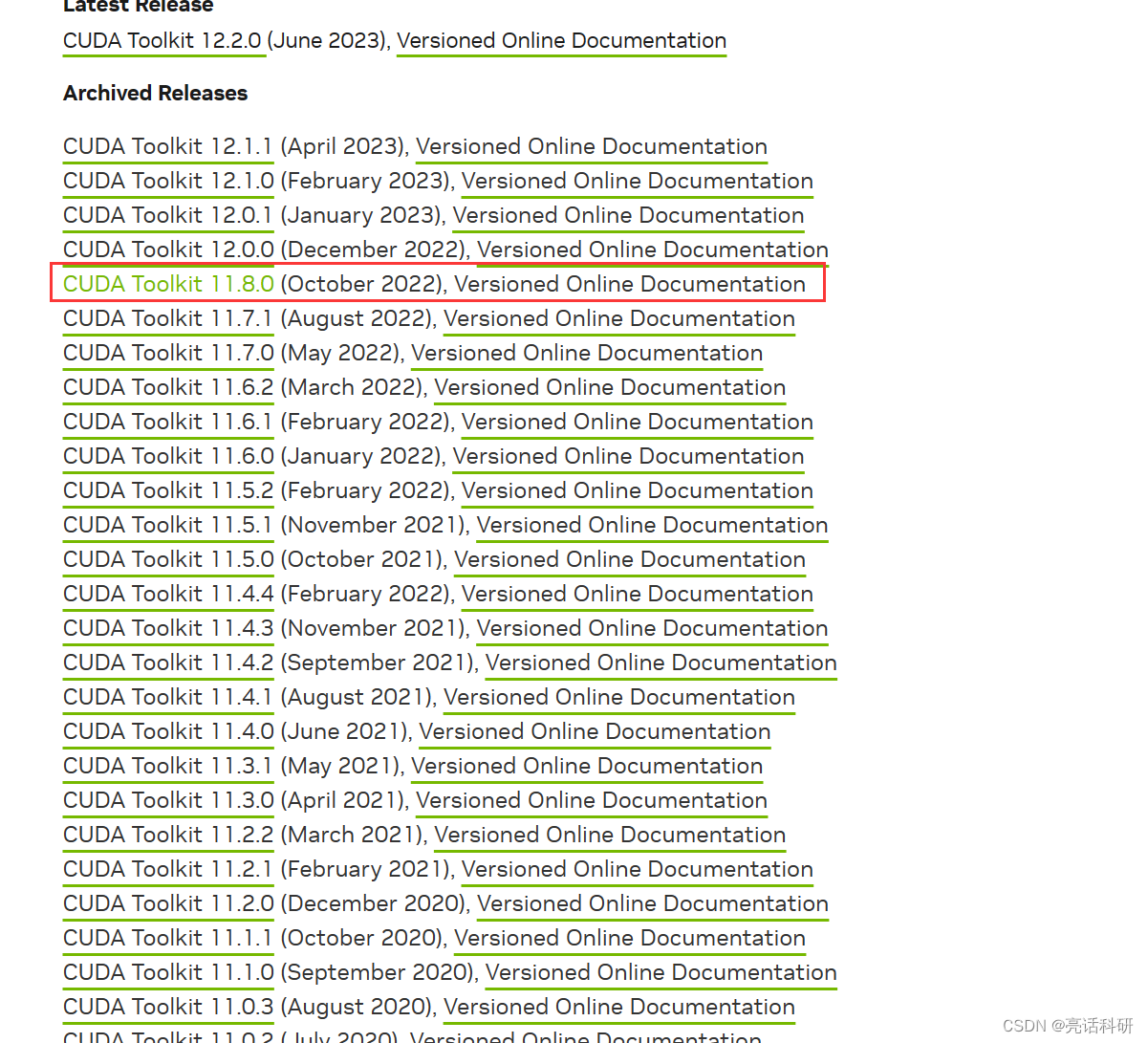
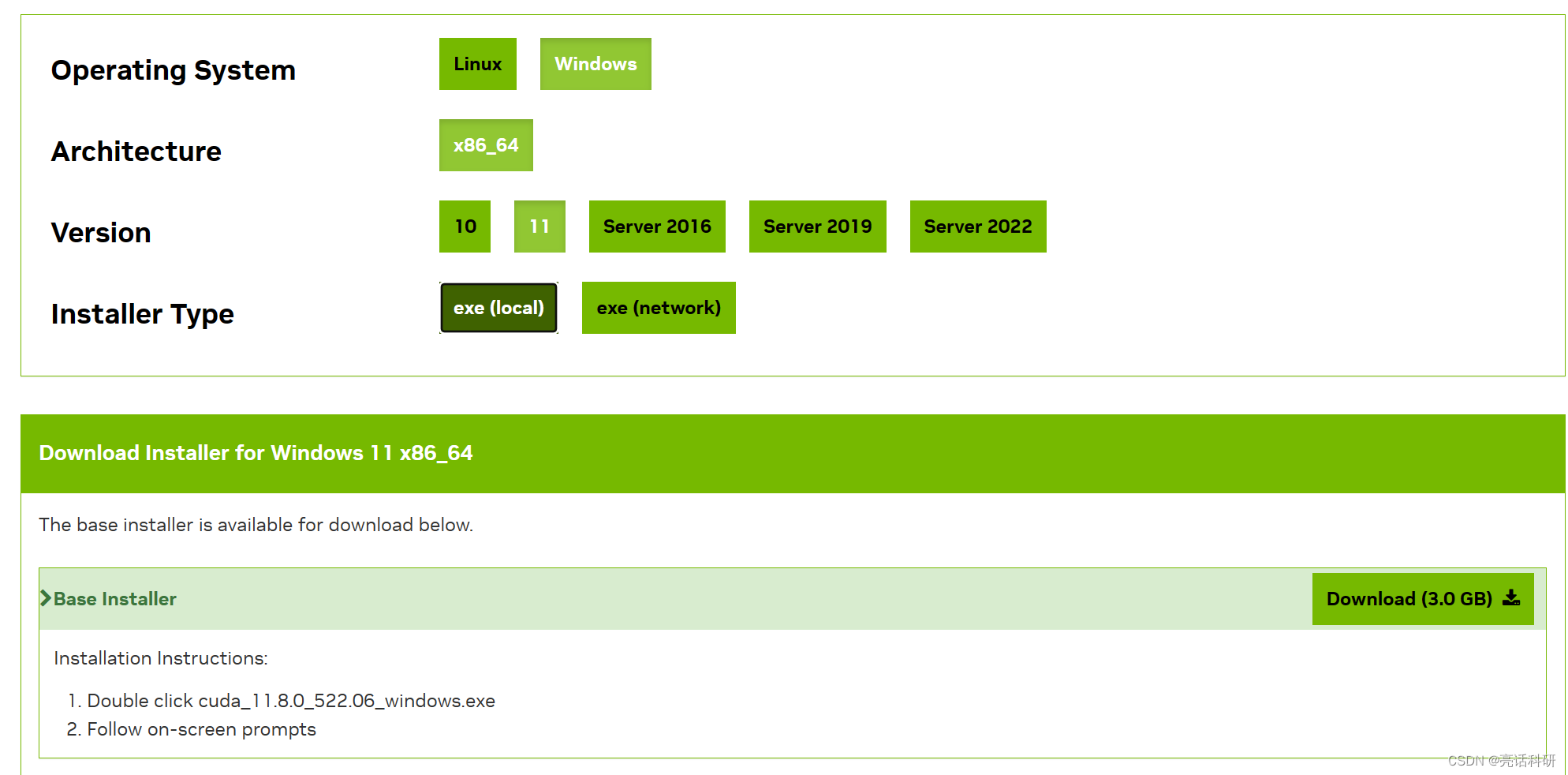
1.4cuda的安装
没有截图,基本就是下一步就可以了,也发一个搜到的网址吧
windows下cuda的安装 - wenglabs - 博客园 (cnblogs.com)
四、CUDNN的安装
1.cudnn的下载
在官网选择对应的cudnn版本,这个版本首先要和cuda对应,然后如果安装tensorflow的话还要和tensorflow对应
官网: cuDNN Download | NVIDIA Developer
cudnn对照:

tensorflow对照网址:Build from source on Windows | TensorFlow (google.cn)
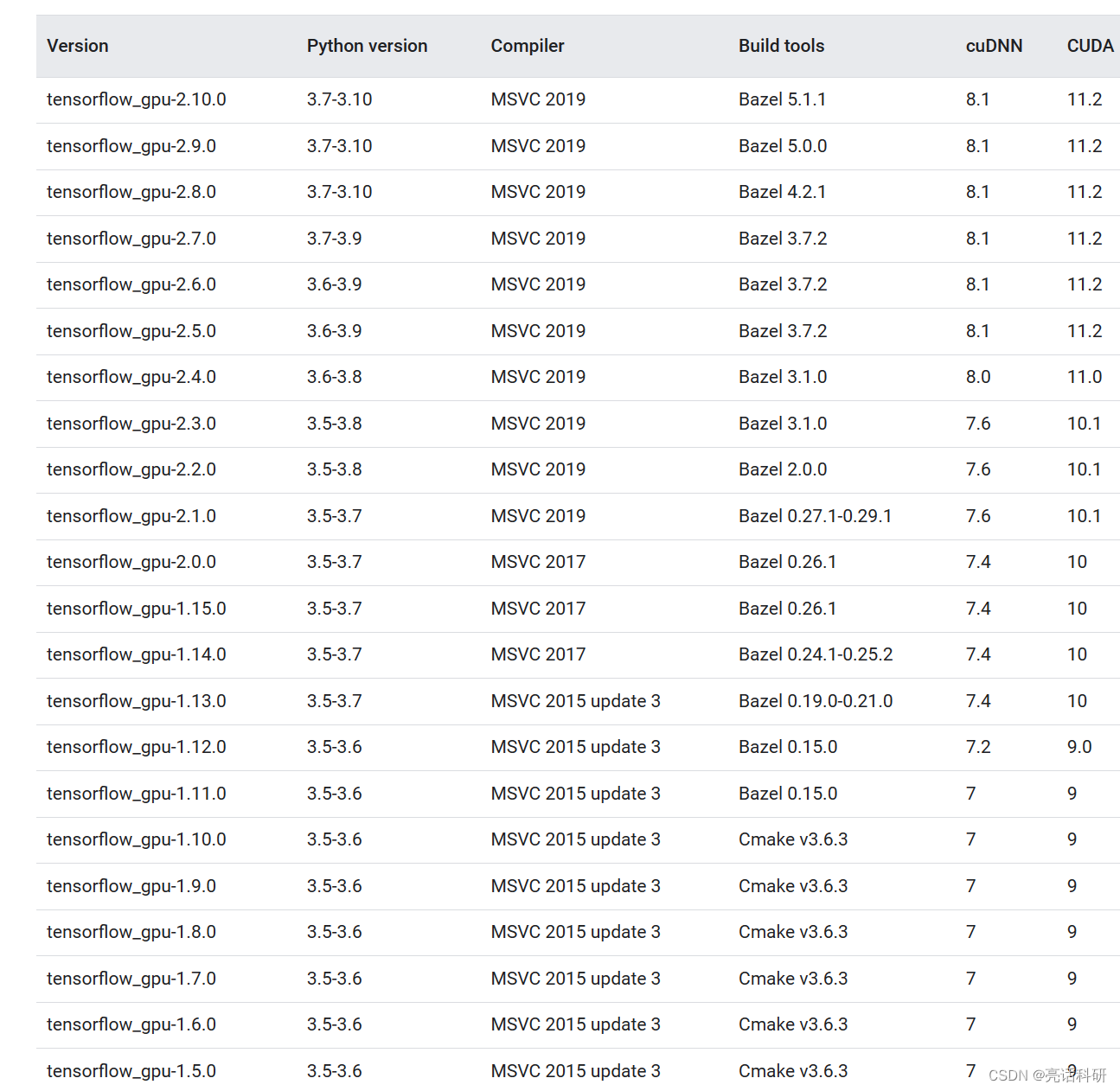
根据上面的对照找到适合自己的cudnn,然后进行下载
1.2cudnn的安装
下载下来是个压缩包,解压后,里面有三个文件夹,
复制 cuDNN 目录下的文件到 CUDA 的对应版本的目录下,我这安装了几个版本,所以就截了一个11.2的图。
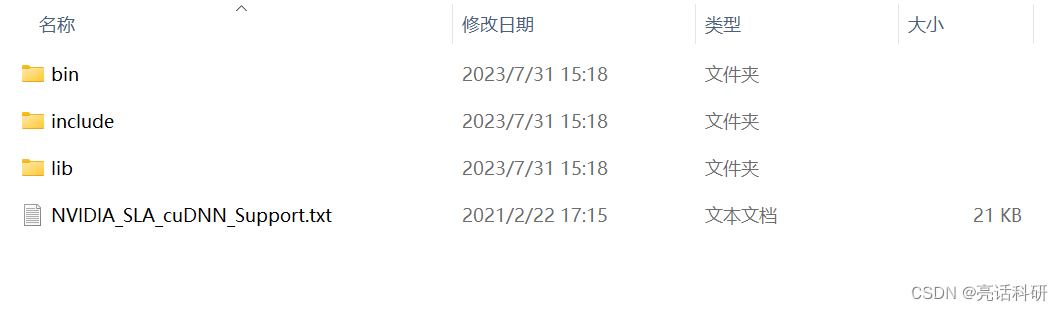

完成后添加环境变量,把C:\Program Files\NVIDIA GPU Computing Toolkit\CUDA\v11.2\lib\x64 加到path 中
五、pytorch的安装
1.1使用pytorch官网进行安装
打开官网,选择对应版本后会自动生成执行语句,在对应的conda环境中执行就可以了。
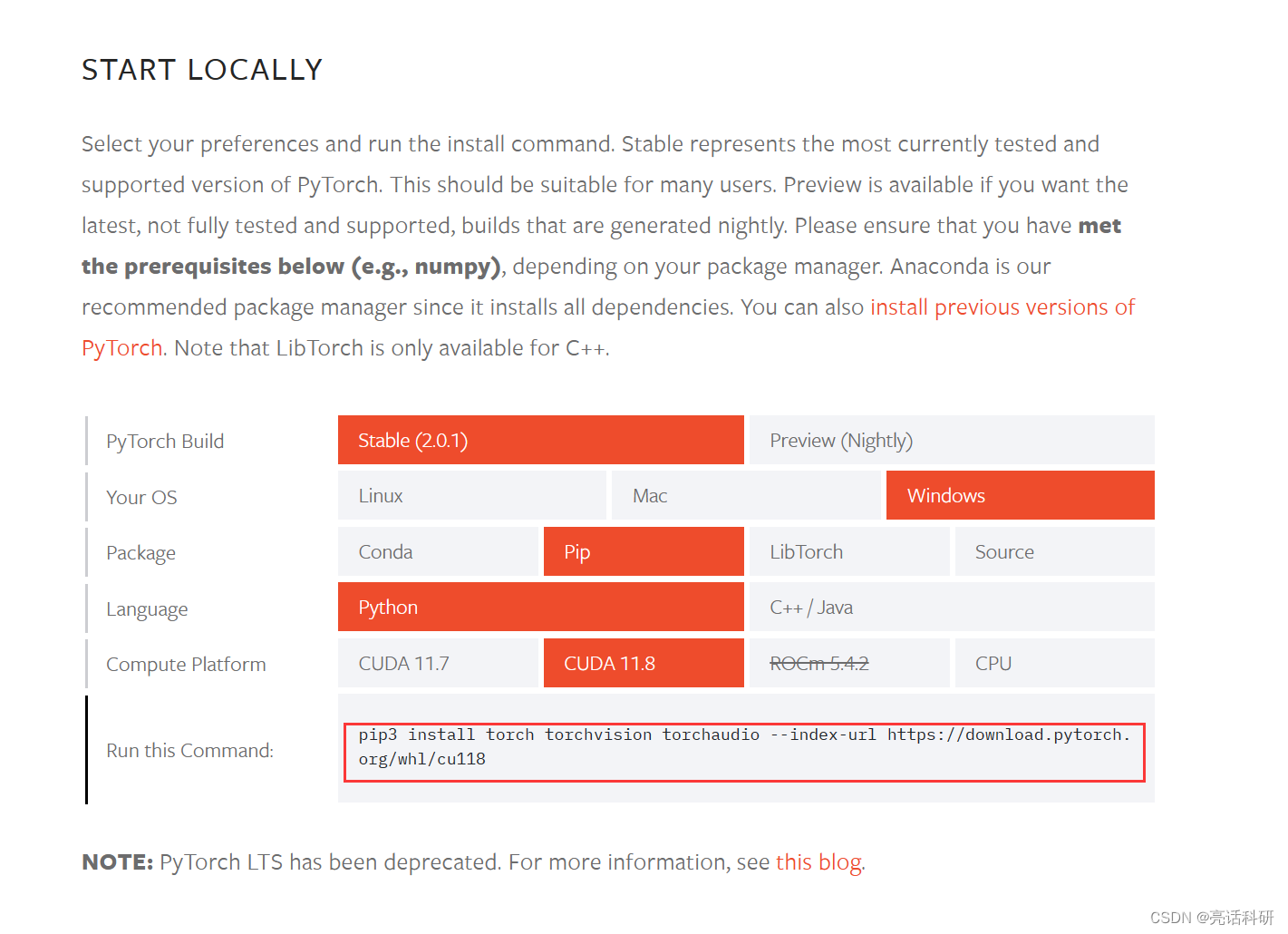
注意:如果已经安装过pytorch的cpu版本的话需要先手动删除然后再安装,否则会不成功。
1.2.pytorch验证
使用以下语句进行验证,返回为true,则为成功,false的话需要检查驱动和cuda还有cudnn还有torch间的兼容性。
import torch
print(torch.__version__)
print(torch.cuda.is_available())

至此安装完成。